Ubuntu 14.04 Надеждна редакция видя светлината преди няколко дни. Както правим с всяко издание на този популярен дистрибутор, ето някои неща, които трябва да правите след като направи a монтаж още от самото начало.
1. Стартирайте Update Manager
Вероятно след пускането на Ubuntu 14.04 се появиха нови актуализации за различните пакети, с които идва ISO образът, разпространяван от Canonical.
Поради тази причина, след приключване на инсталацията, винаги се препоръчва да стартирате Мениджър на актуализации. Можете да го направите, като го потърсите в Dash или като изпълните следното от терминал:
sudo apt актуализация на sudo apt ъпгрейд
2. Инсталирайте испански език
В тирето, което написах Езикова поддръжка и оттам ще можете да добавите предпочитания от вас език.
Речник на испански за LibreOffice / OpenOffice
В случай че нямате проверка на правописа на испански, възможно е да го добавите на ръка, както следва:
1. Отиди до Център за разширение LibreOffice
2. Търсене в Испански речници
3. Изтеглете речника по ваше предпочитание (общ или специфичен за вашата държава)
С това ще имаме OXT файл. Ако не, трябва да промените разширението на изтегления файл.
4. Отворете LibreOffice / OpenOffice, изберете Инструменти> Разширения и щракнете добави, отиваме в директорията, където се намира изтегленият файл и го инсталираме.
За да видите пълно ръководство, обясняващо как да инсталирате испанския инструмент за проверка на правописа и граматиката в LibreOffice / OpenOffice, предлагам да прочетете това старо artículo. Ние също сме подготвили a Guia за да инсталирате испанската проверка на правописа във Firefox / Chromium.
3. Инсталирайте кодеци, Flash, допълнителни шрифтове, драйвери и др.
Поради правни проблеми, Ubuntu не може да включва по подразбиране поредица от пакети, които, от друга страна, са много необходими за всеки потребител: кодеци за възпроизвеждане на MP3, WMV или криптирани DVD, допълнителни източници (широко използвани в Windows), Flash, драйвери собственици (за по-добро използване на 3D функции или Wi-Fi) и др.
За щастие инсталаторът на Ubuntu ви позволява да инсталирате всичко това от нулата. Трябва само да активирате тази опция в един от екраните на инсталатора.
В случай, че още не сте го направили, можете да ги инсталирате, както следва:
Драйвер за видеокарта
Ubuntu трябва автоматично да открива и предупреждава за наличието на 3D драйвери. В този случай ще видите икона за видеокарта в горния панел. Кликнете върху тази икона и следвайте инструкциите. Също така е възможно да инсталирате собствените драйвери от Dash> Допълнителни драйвери.
Патентовани кодеци и формати
Ако сте от тези, които не могат да живеят без да слушат MP3, M4A и други патентовани формати, както и не бихте могли да оцелеете в този жесток свят, без да можете да възпроизвеждате вашите видеоклипове в MP4, WMV и други патентовани формати, има много просто решение. Трябва само да кликнете върху бутона по-долу:
или напишете в терминал:
sudo apt инсталирате ubuntu-restricted-extras
За да добавя поддръжка за криптирани DVD-та (всички „оригинали“), отворих терминал и написах следното:
sudo apt инсталиране libdvdread4 sudo /usr/share/doc/libdvdread4/install-css.sh
4. Инсталирайте допълнителни хранилища
GetDeb & Playdeb
GetDeb (по-рано Ubuntu Click And Run) е уебсайт, където се произвеждат и предоставят на крайния потребител пакети Deb и по-актуални версии на пакети, които не се предлагат в обичайните хранилища на Ubuntu.
Playdeb, хранилището на игри за Ubuntu, е създадено от същите хора, които са ни дали getdeb.net, целта на проекта е да предостави на потребителите на Ubuntu неофициално хранилище с най-новите версии на игрите.
5. Инсталирайте помощни инструменти за конфигуриране на Ubuntu
Ощипване на Ubuntu
Най-популярният инструмент за конфигуриране на Ubuntu е Ubuntu Tweak (въпреки че си струва да се изясни, че през последните дни изглежда, че разработката му ще приключи, поне от страна на създателя му). Това чудо ви позволява да "настроите" вашия Ubuntu и да го оставите както искате.
За да инсталирам Ubuntu Tweak, отворих терминал и написах:
sudo add-apt-repository ppa: tualatrix / ppa sudo apt актуализация sudo apt инсталиране ubuntu-tweak
Деактивиране
UnSettings е нов инструмент за персонализиране на Ubuntu. Има и други програми като MyUnity, Gnome Tweak Tool и Ubuntu-Tweak, които вършат същата работа, но тази включва някои уникални функции.
sudo add-apt-repository ppa: diesch / тестване sudo apt актуализация sudo apt инсталиране unsettings
6. Инсталирайте приложения за компресия
За да компресирате и декомпресирате някои популярни безплатни и патентовани формати, трябва да инсталирате следните пакети:
sudo apt инсталирай rar unace p7zip-full p7zip-rar sharutils mpack lha arj
7. Инсталирайте други мениджъри на пакети и конфигурации
Synaptic - е графичен инструмент за управление на пакети, базиран на GTK + и APT. Synaptic ви позволява да инсталирате, актуализирате или деинсталирате програмни пакети по универсален начин.
Вече не е инсталиран по подразбиране (както се казва по интервал на компактдиска)
Инсталация: Център за софтуер за търсене: synaptic. В противен случай можете да въведете следната команда в терминал ...
sudo може да инсталира синаптично
пригодност - Команда за инсталиране на приложения от терминала
Не е необходимо, тъй като винаги можем да използваме командата "apt", но тук я оставям за тези, които я искат:
Инсталация: Търсене на софтуерен център: aptitude. В противен случай можете да въведете следната команда в терминал ...
sudo apt инсталиране aptitude
gdebi - Инсталиране на .deb пакети
Не е необходимо, тъй като при инсталиране на .deb с двукратно щракване се отваря Софтуерният център. За носталгичните:
Инсталация: търси Софтуерен център: gdebi. В противен случай можете да въведете следната команда в терминал ...
sudo apt инсталирате gdebi
Dconf редактор - Може да бъде полезно при конфигуриране на Gnome.
Инсталация: Търсене на софтуерен център: dconf редактор. В противен случай можете да въведете следната команда в терминал ...
sudo apt инсталирайте dconf-tools
За да го стартирам, отворих Dash и написах „dconf editor“.
8. Намерете още приложения в софтуерния център на Ubuntu
В случай, че не можете да намерите приложение, което да прави това, което искате, или не ви харесват приложенията, които се предлагат по подразбиране в Ubuntu, можете да отидете в софтуерния център на Ubuntu.
Оттам ще можете да инсталирате отлични приложения само с няколко щраквания. Някои популярни снимки са:
- OpenShot, редактор на видеоклипове
- AbiWordПрост, лек текстов редактор
- Буревестник, електронна поща
- Хром, уеб браузър (безплатна версия на Google Chrome)
- Неправилен говор на чужд език, чат
- потоп, торенти
- VLC, видео
- XBMC, медиен център
- FileZilla,FTP
- GIMP, редактор на изображения (тип Photoshop)
9. Променете интерфейса
Към традиционния интерфейс на GNOME
Ако не сте фен на Unity и искате да използвате традиционния интерфейс на GNOME, моля, направете следното:
- Излез от профила си
- Щракнете върху потребителското си име
- Потърсете менюто на сесията в долната част на екрана
- Променете го от Ubuntu на GNOME Flashback
- Щракнете върху Вход.
В случай, че тази опция не е налична, опитайте първо да изпълните следната команда:
sudo apt инсталирайте gnome-session-flashback
Черупка на GNOME 3 / GNOME
Ако искате да опитате GNOME Shell вместо Unity.
Инсталация: въведете следната команда в терминал:
sudo apt инсталирайте gnome-shell
Можете също да го инсталирате от PPA на GNOME Shell, който със сигурност ще включва по-актуализирани версии:
sudo add-apt-repository ppa: ricotz / тестване sudo add-apt-repository ppa: gnome3-team / gnome3 sudo add-apt-repository ppa: gnome3-team / gnome3-staging sudo apt update sudo apt install gnome-shell gnome- tweak-tool gnome-shell-extensions
Канела
Cinammon е вилица на Gnome 3, използвана и разработена от създателите на Linux Mint, която ви позволява да имате по-ниска лента на задачите с класическото меню "Старт".
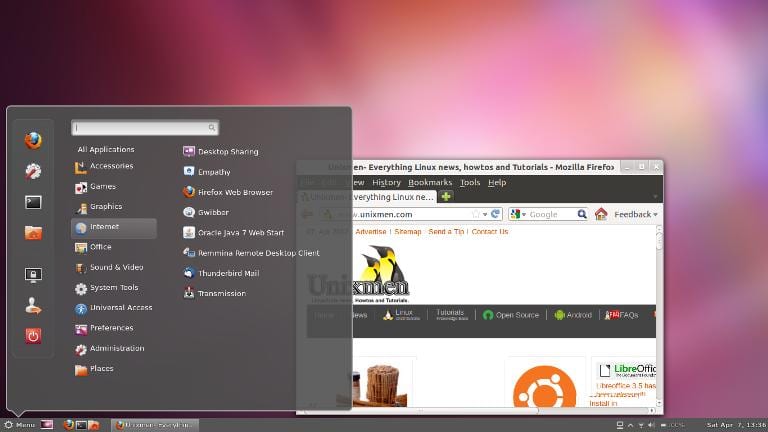
sudo add-apt-repository ppa: gwendal-lebihan-dev / cinnamon-stable sudo apt update sudo apt install канела
MATE
MATE е вилица на Gnome 2, която се появи като алтернатива за потребителите на GNOME след драстичната промяна, която тази работна среда претърпя, когато използваше спорната си обвивка. По принцип MATE е GNOME 2, но те промениха имената на някои от своите пакети.
sudo add-apt-repository "deb http://packages.mate-desktop.org/repo/ubuntu $ (lsb_release -sc) main" sudo add-apt-repository "deb http://repo.mate-desktop.org / ubuntu $ (lsb_release -sc) main "sudo apt update sudo apt install mate-archive-keyring sudo apt install mate-core mate-desktop-среда
10. Инсталирайте индикатори и бързи списъци
Индикатори - Можете да инсталирате много индикатори, които ще се появят в горния панел на вашия работен плот. Тези индикатори могат да показват информация за много неща (време, хардуерни сензори, ssh, системни монитори, dropbox, virtualbox и др.).
Пълен списък на индикаторите, както и кратко описание на тяхната инсталация, можете да намерите на Питай Ubuntu.
Бързи списъци - Бързите списъци ви позволяват достъп до често срещаните функционалности на приложенията. Те преминават през лентата, която се появява вляво на вашия работен плот.
Ubuntu вече се предлага с няколко инсталирани по подразбиране. Възможно е обаче да използвате някои потребителски бързи списъци. Пълен списък, заедно с кратко описание на неговата инсталация, можете да намерите на Питай Ubuntu.
11. Инсталирайте Compiz & plugins Configuration Manager
Compiz е този, който прави онези невероятни канцеларски материали, които оставят всички нас без думи. За съжаление Ubuntu не се предлага с графичен интерфейс за конфигуриране на Compiz. Освен това не се предлага с всички инсталирани плъгини.
За да ги инсталирам, отворих терминал и написах:
sudo apt инсталирайте compizconfig-settings-manager compiz-plugins-extra
12. Премахнете глобалното меню
За да премахна така нареченото „глобално меню“, което кара менюто с приложенията да се показва в горния панел на вашия работен плот, аз просто отворих терминал и написах следното:
sudo apt премахване на appmenu-gtk3 appmenu-gtk appmenu-qt
Излезте и влезте отново.
За да върнете промените, отворете терминал и въведете:
sudo apt инсталирайте appmenu-gtk3 appmenu-gtk appmenu-qt
Менюта на прозореца в заглавната лента
Преди това менютата на приложенията, които не бяха разширени, също се появиха в глобалното меню. Сега обаче е възможно менютата в тези прозорци да се появяват в собствената им лента със заглавия. За да направите това, трябва само да отворите Dash, да напишете „Appearance“, да отидете в раздела „Behavior“ и да изберете опцията „Show menu menu in the title bar“.
13. Премахнете „търговски“ търсения от Dash
За да деактивирам онлайн търсенията, отворих таблото за управление Системни настройки> Поверителност и сигурност> Търсене. Веднъж там, премахнете отметката от опцията „Включване на онлайн резултати“.
За да деактивирате само „търговските“ търсения, които се появяват в таблото, можете да отидете на Приложения> Филтриране на резултати> Тип> Разширения. Кликнете върху приставката и изберете деактивиране.
За да деактивирате всички „търговски“ търсения (Amazon, Ebay, Music Store, Popular Tracks Online, Skimlinks, Ubuntu One Music Search & Ubuntu Shop) с един замах можете да отворите терминал и да изпълните следната команда:
gsettings задават com.canonical.Unity.Lenses disabled-scopes "['more_suggestions-amazon.scope', 'more_suggestions-u1ms.scope', 'more_suggestions-populartracks.scope', 'music-musicstore.scope', 'more_suggestions-ebay .scope ',' more_suggestions-ubuntushop.scope ',' more_suggestions-skimlinks.scope '] "
14. Интегрирайте мрежата с вашия работен плот
Добавете вашите акаунти в социалните медии
За начало влязох в таблото за управление Системни настройки> Онлайн акаунти. Веднъж там, кликнете върху бутона „Добавяне на акаунт“.
Поддържаните услуги включват Aol, Windows Live, Twitter, Google, Yahoo!, Facebook (и Facebook Chat), Flickr и много други.
Приложенията, които използват тези данни, са Empathy, Gwibber и Shotwell.
Уеб приложения
Ubuntu WebApps позволява на уебсайтове като Gmail, Grooveshark, Last.fm, Facebook, Google Docs и много други да се интегрират безпроблемно с работния плот на Unity: ще можете да търсите в сайта чрез HUD, ще получавате известия на работния плот, ще се добавят бързи списъци и дори ще бъде интегриран с менюто за съобщения и известия.
За да започнете, просто трябва да посетите един от поддържаните сайтове (има пълен списък тук) и кликнете върху изскачащия прозорец "install", който ще се появи, както е показано на изображението по-горе.
15. Ръководство за работния плот на Ubuntu
Нищо по-добро от разглеждането на официалната документация (на испански) за Ubuntu. Това е отлична помощ за новодошлите и, освен че е много изчерпателно, е написано с мисъл за по-нови потребители, така че е много полезно и лесно за четене.
Ще можете да намерите информация за новото в Ubuntu и информация за това как да използвате стартера за стартиране на приложения (което може да обърка тези, които никога не са използвали Unity), как да търсите приложения, файлове, музика и много други с Dash, как да управлявате приложения и настройки с лентата с менюта, как да затворите сесията, да изключите или промените потребителите и дълги и други.





Здравейте, имам компютър с Intel Pentium от 3.00 Ghz и 2Gb на RAM. Ще работи ли Ubuntu 14.04 LTS добре? Какво ще кажете за Kubuntu или Xubuntu?
Поздрави.
Добре. Ако този Pentium, който използвате, е двуядрен, нямате проблем да стартирате Ubuntu и Kubuntu; ако е едноядрен; По-добре препоръчвам Xubuntu. Наздраве!
Така мисля. По същия начин можете да го тествате от pendrive, за да видите как работи и дали разпознава добре целия ви хардуер.
Препоръчвам ви да прочетете: https://blog.desdelinux.net/como-instalar-linux-desde-un-pendrive-usb/
y https://blog.desdelinux.net/guia-para-principiantes-en-linux/
Прегръдка, Пабло.
Може би се движи малко бавно братче
Истината е, че ако работи, но много бавно, препоръчвам, ако искате Ubuntu, който работи добре, ще бъде по-добре LUBUNTU да е по-бърз на стари машини от XUBUNTU.
Мигрирах от Ubuntu 14.04 към Lubuntu 14.04 и наистина производителността е много по-добра, тези две 2GB изглеждат като 4.
Поздрави.
да малкият брат работи отлично
Препращате към Ubuntu 14.04 Saucy Salamander в първия абзац. Благодаря за информацията
Това се случва чрез копиране и поставяне ....... публикацията е оценена, но е копие на останалите ... поздрави
Здравейте! Благодаря за данните. Пропуснах първия абзац, вече го поправих. 🙂
И да, много прилича на предишното ръководство (въпреки че има промени), тъй като Ubuntu все още е същият или не? Промяната на езика толкова ли е различна от едната версия на другата?
Наздраве! Павел.
Не толкова много, но ако е важно да поставите по-конкретни неща за това, за което се говори, като темата на глобалното меню, която в момента, в тази версия графичната опция изглежда го променя. Същото е оценено че!
Ppa ppa: makson96 / fglrx не поддържа Ubuntu 14.04
Точно имам проблем и е, че имам компютър с hd3000 ati с 13.04 и не се актуализирам до 13.10 заради поддръжката на този ppa: / и не знам какво да правя, може би е най-добре да върнете се на 12.04, нали?
Моят Ati hd3450 работи перфектно с драйверите flgrx, предлагани ми от Допълнителни драйвери в Mint 13 (Ubuntu 12.04). Щях да се върна ...
: O, благодаря за съвет 🙂
Вярно е. Както обсъдих по-долу, току-що актуализирах тази част от ръководството.
Благодаря за данните!
Прегръдка! Павел.
Добро утро, в момента ppa за настройка на ubuntu не поддържа надеждно и премахването на глобалното меню от терминала не мисля, че е добра идея, тъй като в момента може да бъде деактивирано от конфигурация - външен вид - поведение. Наздраве
Вече е наличен в http://www.ubuntu-tweak.com версията 0.8.7 теоретично съвместим с Ubuntu 14.04.
Въпреки това инсталирането на пакета .deb дава някои проблеми със зависимостта, които се коригират чрез стартиране в терминала $ sudo apt-get install -f –fix-липсва.
След като направите това, програмата работи добре.
Вярно е! Благодаря за приноса. Вече коригирах тази част от ръководството. Засега препоръчителният метод е да се използва приложението Допълнителни драйвери, което може да бъде достъпно от Dash.
Наздраве! Павел.
Здравей Алваро! Това не е вярно. Глобалното меню не може да бъде деактивирано от там. Той може да бъде променен само за не максимизирани прозорци, както е обяснено в публикацията.
Това е малка разлика, но разлика в крайна сметка.
Прегръдка, Пабло.
Здравейте, тествам Xubuntu 14.04 от няколко дни и съм изненадан, че все още не е получил никакви актуализации. Направете от терминал sudo apt-get update && sudo apt-get upgrade не хвърля нищо ново. Извършва се и период, без да се посочва, че има налични пакети; без да дава грешка. Не ми се вижда нормално.
От друга страна, принтерът ми вече не се конфигурира автоматично, когато го свържа. Трябва да го направя ръчно и макар да се инсталира правилно по този начин, изглежда като крачка назад от Xubuntu 12.04.
Някой друг се случва?
Благодаря поздрави,
преди малко приключих с инсталирането му и ако излязоха актуализации (малко), но те излязоха с командата apt-get dist-upgrade. Бих инсталирал и aptitude, като добавих като причина, че може да търси пакети с aptitude search и да деинсталира цели групи, без да оставя никакви разхлабени пакети, точно както е на дънната платка на Debian.
Здравейте Хуан Карлос, как инсталирате принтера? Инсталирам драйверите и когато искам да печатам, получавам съобщение, че трябва да конфигурирам принтера. В предишната версия мина без проблеми. Не мога да намеря отговор в нито един форум.
Saludos г. Gracias
Здравейте Ана: Какъв принтер имате?
Както казах, в Xubuntu 12.04 моят принтер Epson sx125 беше конфигуриран автоматично при свързване и скенерът (той е многофункционален) трябваше да го конфигурира след изтегляне на 2 .deb пакета от уебсайта на Epson.
На Xubuntu 14.04 принтерът няма да конфигурира, когато е включен (надявам се, че това ще бъде поправено в бъдещи актуализации) и аз намерих два начина да направя това:
1. - Отидете на Меню> Всички настройки> Хардуер> Принтери. Никой не се появява и аз щраквам върху Добавяне на принтер. От тук вече е открито и просто трябва да направите както обикновено След това продължете и т.н.. до края.
2. - Използвайте CUPS от браузъра, въвеждайки адреса http://localhost:631/ и следвайте инструкциите, както е посочено тук:
https://blog.desdelinux.net/cups-como-usar-y-configurar-las-impresoras-de-forma-facil/.
Ако вашият принтер е HP, възможно е (понякога се случва) той, както казвате, да е добре конфигуриран и всъщност да не работи. Моето решение е да инсталирам пакета hplip-gui ($ sudo apt-get инсталирайте hplip-gui) и след това стартирайте $ sudo hp-setup и следвайте инструкциите. През повечето време се получава.
Ти каза.
С уважение,
Разбирам, че сте аржентинец, но трябва да правите разлика между това как говорите и как пишете. Неща като sos = вие сте и искате = искате и дълъг и т.н.
Ха, също привлече вниманието ми, че той пише по този начин ... точно защото казах, хей това е аржентинец ... а аз съм аржентинец ... Не разбирам защо трябва да променя нашите особености? Разбира се, има разлика между това как говориш и как пишеш ... но не в този тип неща, които маркираш, а по отношение на «писането» ... Казвам ти, че ние, аржентинците, също пишем с тези «идиоми »(Или както и да се наричат). Но представете си, че дори янките трябва да променят своите идиоми за тези на Великобритания, или перуанците, или мексиканците биха били в същото ....
поздрави
Здравейте тройно м!
Оценявам коментара ви, но ми прави впечатление, че като аржентинец ви се струва "странно" да видите публикация, написана по този начин. Дори в Ла Насион или във всеки вестник в Аржентина пишат така.
От друга страна, чувствам се комфортно да пиша като аржентинец, с моите „локализми“, точно както много блогове, поддържани от испански блогъри, уважават собствените си „локализми“ (използвайки теб, за да пишеш, например). Каня ви да им пишете и вие, за да променят писмеността си и да изберат „неутрален“ испански. Само като пример ви давам линк: http://www.muylinux.com/?s=ois
Прегръдка, Пабло.
Че, струва ми се, че нищо не си разбрал... привлича ми вниманието да си намеря друг аржентинец, а не да спреш да го правиш, защото така си мислех desdelinux дойде от куба.... но, разбира се, оценявам, че пишете с локализми (което казах). Оставам с впечатлението, че след като направих "ревю" по-горе, си помислихте, че всичките ми коментари ще бъдат негативни. Напротив... (може и да греша) но иначе не разбирам как така грешно тълкувате думите ми?
И това, което казах в следващия коментар, за да предпочета неутрален испански е само да се поставя на мястото на другия, защото напр. Липсват ми някои мексикански локализми ... и добре ... но повтарям, беше хубаво да открия написаното на аржентински в този блог, което кубинецът си помисли.
Този блог е международен. Пишем на всички диалекти на испанския.
Както и да е, между другото, извинявам се, ако моят коментар ви притесни, защото това не беше моето намерение, нито предишното копиране, това мислех, но цялата работа е оценена.
вие не сте локализъм, а най-старата форма.
«Вие сте» «искам» също са местни, но полуостров, бих използвал «са», «искам / искам», принадлежащи към неутрален испански
там е ...... локализми ... сеп неутралният испански е по-спокоен за всички.
А писането с използване на „ти си“ и „ти“ и всичко това не е локализъм? Моля те..
Каня ви да прочетете какво казва Кралската испанска академия за начина, по който пиша. Нарича се "voseo" и се използва в Аржентина и други страни: http://lema.rae.es/dpd/srv/search?id=iOTUSehtID6mVONyGX
Това не е необразован начин на писане, нито „начин на говорене“, това е просто начин на изразяване, приет от RAE.
Наздраве! Павел.
Както ви казах преди: Съгласен съм, но ви моля да препрочетете, точно другарят Марио казва, че те са локализми.
Това, което се случва, е, че има много хора, които вярват, че говорят „официален“ испански / кастилски и, глупаво, дискриминират останалите. Неутралният испански е като еднорог, мит, който всъщност не съществува. Продължавате да пишете възможно най-добре и игнорирате тези езикови „експерти“. Всички версии на испански са напълно валидни, включително испанско-аржентински, така че не ви казвайте друго. Продължете с блога. За разбирането.
Благодаря, Хави!
Прегръдка! Павел.
Здравей Саерон!
За съжаление грешите. Това не е начин на писане "като че ли говорим", нито е некултурен начин на писане.
Каня ви да прочетете какво казва Кралската испанска академия за начина, по който пиша. Нарича се "voseo" и се използва в Аржентина и други страни: http://lema.rae.es/dpd/srv/search?id=iOTUSehtID6mVONyGX
Наздраве! Павел.
Уважаеми Саерон, (на първо място уточнявам, че съм от Мадрид, чист щам, добра «котка»).
Вашият коментар все още е донякъде колониалистки, с леко застоял дъх. Влезте в речника на Panispanico на съмненията и ги изяснете.
В групата на говорители на кастилски език испанците са малка подгрупа и ние нямаме право да налагаме нищо, доста наложихме кървави в Латинска Америка в продължение на няколко века.
За поздрав.
Томас.
PS.: Живял съм 28 години в Буенос Айрес и имаме много да се поучим от тези части.
Е, създателите на Cinnamon уверяват, че десктопът с канела не е вилица, а собствена среда xD
И защото? Ако е вилица ... или не?
На какво се основават, за да кажат това?
Прегръдка! Павел.
Наскоро инсталирах ubuntu 14.04 (окончателен, не бета) и не знам защо, но тъй като версия 10.10 ubuntu стана толкова, толкова бавен, тъй като използвам единство, висящи прозорци и всичко, приемам, че тази версия 14.04 е по-бърза, но Не знам, но ме обесва не толкова, колкото в 13.10 и 13.04, наистина. Наскоро се върнах към fedora и останах в XFCE fedora 🙂
Какво да правя след инсталирането на ubuntu 14.04 trusty tahr?
форматирайте и инсталирайте arch linux: p
стара шега.
Джуа! И все пак тази версия на Ubuntu изобщо не е лоша ... тя е относително стабилна (в сравнение с предишните).
Прегръдка! Павел.
Или елементарна ОС, наистина хубав Linux.
Хи хи Хи хи .... ._. Ако ще инсталирам Arch, предпочитам да се върна към windows и да остана за цял живот xD
С уважение. Мисля, че сте прочели, че тази нова версия на Ubuntu идва с LibreOffice 4.1. От версия 3.6 и подобрена от версия 4.x в програмата са инсталирани общи речници на езика и синоними.
Добре! Благодаря за приноса!
Само за да запомните, че вече не е необходимо "apt-get" за инсталиране и други процедури, сега просто напишете командата "apt"; например "sudo apt премахнете испанския идиом" (хе-хе, това е шега, не се обиждайте).
Здравейте всички:
Актуализация, както е посочено тук, но единственото нещо, което не ми харесва да започна, е, че версията Audacity (2.0.5) за тази дистрибуция и за други, не приема естествени приставки за Linux като LADSPA, LV2, DSSI и други които обикновено се включват при управление на приставките от Софтуерните администратори. Поне не знам как да ги управлявам по друг начин. Всички коментари, които могат да ни бъдат полезни в този случай, се оценяват предварително.
Искрено: Ернесто Флорес
просто предоставете, че APT е подновена, тя вече не е sudo apt-get install, а sudo apt install.
нова версия на APT на Debian и Ubuntu: http://rootsudo.wordpress.com/2014/04/20/nueva-version-de-apt-en-debian-y-ubuntu/
Ти си прав! Какво е обичай.
Вече е актуализиран. 🙂
Наздраве! Павел.
Здравейте, благодаря за този принос. Бих искал да знам как да инсталирам теми и да променя външния им вид на Ubuntu. Току-що инсталирах 14.4. Аз съм нуб.
Отлично ръководство, както винаги Пабло 🙂
Струва ми се, че тази версия е достоен наследник на прецизната, разбира се само нейната версия xfce, тъй като единството се проваля повече от пушка за панаир XD. Единственият недостатък, който виждам, е, че awn не е в хранилищата (от бета версия) нищо, което не можете да поправите с 10 секунди в терминала = ^. ^ = Но там оставям коментара ò.ò
Силно препоръчвам xfce не само заради лекотата и здравината му, но и заради високата му конфигурируемост. Единството никога не ме е убеждавало / харесвало / работило, така че преминавам = ^. ^ = Олимпийски
P.S. Надявам се, че те могат да поправят акаунта ми, защото е невъзможно да коментирам с нея, мога да вляза, но когато се опитвам да публикувам коментара си, това ме отбелязва, че не съм влязъл в TT, бях такъв от няколко седмици и с тъга осъзнавам, че оттогава TT не е публикуван нито един коментар
Сега мога да вляза, за да коментирам с моя акаунт, предполагам, че грешката е моя XD ... или акаунтът ми притежава ОО
Добре! Радвам се, че проблемът е отстранен. 🙂
Радвам се да те видя тук, Сайто.
Прегръдка! Павел.
Хранилището Unsettings не работи, за версия 13.10 ... също не работи.
И същото се случва с Cinnamon ... хранилищата не работят, не ги добавяйте.
Ако някой има правилните, моля ... предайте данните. Благодаря ти!
Някой да има проблеми с търсенето в таблото? Не мога да получа резултати от търсенето онлайн от уебсайтове като Wikipedia или Deviantart, вместо това всичко останало работи (видеоклипове, изображения, социални)
Наздраве! робин
Е, лично този ubuntu излезе по-добре от тези, които излизаха, искам да кажа, това е LTS по някаква причина, обаче, не знам за другите, но все пак имах проблеми и в момента с linux mint изглежда, че работи по-добре за мен. Не изглежда, че се основава на Ubuntu, но без съмнение това е добър урок, особено за тези, които просто ще влязат в Linux с този Ubuntu LTS
Здравейте, всичко мина чудесно, но има едно нещо, което не мога да намеря и това е да инсталирам sopcast .. Търсих хранилища, но винаги ми дава грешка ... Не съм ценител на Ubuntu, бих оценил всеки, който може да ми помогне.
много благодаря.
Имах същия проблем като теб. 🙁
Също така не успях да го инсталирам на по-старата версия на Ubuntu.
Наздраве! Павел.
sudo apt инсталирайте compizconfig-settings-manager compiz-fusion-plugins-extra
Получавам E: Пакетът compiz-fusion-plugins-extra не може да бъде намерен
както аз го правя??
Здравей!
Изглежда, че пакетът е преименуван. Опитайте тази:
sudo apt инсталирайте compizconfig-settings-manager compizplugins-extra
Наздраве! Павел.
Здравейте, бях много доволен от информацията в това ръководство за ... въпрос коя версия препоръчвате за моя лаптоп с Intel Core i3 на 2.4 GHZ / моля да избегнете грешки в дадена OS X НЕКА ИЗПОЛЗВАМЕ БЕЗПЛАТЕН СОФТУЕР ДА ИЗПОЛЗВАМ LINUX
Ей, моля, отговорете ми, как е този ubuntu? препоръчвате ли ми? Писна ми от Арч и неговите грешки, искам нещо лесно, помощ!
Ако приемете мнението на тези от нас, които сме тук и вече използваме linux-ubuntu !! Повярвайте ми, това е най-доброто, което можете да дадете на вашата машина и най-доброто психично здраве, което можете да си дадете, аз не само се отчайвах (и отчаяние) с прозорци, това ме побъркваше всеки път, когато трябваше да форматирам машината си, защото беше много бавно или нещо подобно , въпреки че го дефрагментирах и проверявах грешки (което беше ужасно, защото правенето му на всеки 15 дни се случваше всеки ден), все още имаше проблеми, камо ли да сърфирам в интернет, да има 10 отворени раздела или 5 прозореца с няколко раздела беше смърт за моя компютър стана ужасно, докато замръзна и затвори ВСИЧКО !! Моят обиколка беше наскоро, беше около 2 месеца ново, което очаквах, когато беше по-работено, за щастие срещнах някой, който ми сложи ubuntu, и LIFE с скута ми, както го знаех РАЗШИРЕНО се промени, с ububtu се представя много добре капацитет на вашата обиколка, имате различни бюра и можете да работите по различни проекти във всяка една, можете да направите вашата скута наистина да се представя и да работи на нивото, което очаквате, лично аз много харесвам имиджа му, по-приятелски е да промените местоназначение на ресурси с приложенията и разширенията, които той управлява и най-доброто от всичко е, че има много голяма общност, в която можем да се подкрепяме. ДА, UBUNTU е напълно препоръчителен, единственото нещо, от което се нуждаете, е да попиете добре неговата функционалност и за това има много блогове!
КЪСМЕТ !!
Дефрагментирайте го и проверете грешките (което беше ужасно, защото правенето му на всеки 15 дни се случваше всеки ден ……. Моят обиколка беше скорошен, беше като 2 месеца нов …….
хахахахахаха щях да го върна като гаранция или толкова лошо, че беше, не форматирах моя windows седем компютъра в продължение на почти 3 години и той работи за мен напълно Имам инсталирани около 200 видео игри и доста програми, така че не мисля, че Windows е най-лошото, което се случва че има хора с манталитета на свидетел на jehova, които биха искали да конвертират всички с тяхната linux история .. е много по-лесно да дадем следващия следващ и да приемем, че конзолата търси команди на хранилища и т.н. другият софтуер и видео игри също ... ще имаме безплатен софтуер хехехехехе
Здравейте,
Следвах инструкциите до тази за драйвера на графичната карта, но трябваше да премахна собствения контролер и да върна безплатния обратно веднага щом имах възможност (и това ми струваше).
Проблемът, който имах след активирането на патентования, беше, че при стартиране сякаш екранът в Ubuntu се беше изместил надясно и получих малки хоризонтални ивици. Всичко това дори не ме остави да се движа, нито ми даде достъп до таблото или нещо друго, за да се върна към първоначалната конфигурация. Трябваше да се боря с „безопасен графичен режим“ и той ми създаваше горе-долу същите проблеми, след рестартиране няколко пъти ми позволи да го сменя отново и сега работи нормално.
Работата е там, че тъй като бих искал да се възползвам от графиката в Ubuntu, бих искал да намеря ключа, за да мога да го стартирам нормално ... моделът е AMD Radeon HD 7670M, опитах и двете с fglrx и с fglrx-актуализациите и двете са един и същ проблем. Може ли да е нещо Unity? Може би, ако опитах Ubuntu Studio или Xubuntu, това няма да се случи, не съм сигурен.
Моделът на компютъра е Toshiba Satellite L850 (да, идва с UEFI ... но тази част успях да реша).
Ако можете да ми помогнете с това, ще ви бъда много благодарен.
Здравейте, канела PPA не е 64-битова 🙁
Здравей, ferr! Благодаря за разяснението!
Ще го добавя към публикацията.
Прегръдка! Павел.
Не можах да накарам времето за пуканки да ходи и 😛
Добър ден, исках да видя дали някой може да ми помогне с този въпрос. Коментирам какво ми се случи ...
Инсталирайте Ubuntu 14.04 на Windows 8 на новата ми машина sony vaio. Деактивирайте UEFI, като преминете към Legacy boot. Тъй като не успях да деактивирам сондата за зареждане на защитата, вижте дали Ubuntu е разпознал в инсталацията, че има друга операционна система. Така мина. След това продължете с инсталирането на Ubuntu без проблеми.
След рестартиране на машината откривам, че на двойния екран, където мога да избера операционната система, която искам, мога да стартирам само Ubuntu.
Как мога да реша това и да искам да стартирам Windows 8?
много ви благодаря
Здравейте приятел, нека използваме linux
Много Grax за приноса е много пълен, имам въпрос, може би не е много свързан с темата, но се надявам да можете да ми помогнете. Искам да сменя цветовете в лентите и тяхното превъртане (лентата с менюта е скрита), но това, което открих, е, че това се прави в system> izgled .... но тази опция не ми се появява, в моята система няма външен вид, не знам дали се дължи изтеглянето на инструментите и ощипването, но във версия 12.04 нямах проблем с нея, външният вид все още беше там. Не знам защо, но дори в системата> подробности, където трябва да пише ubuntu 14.04, пише ubuntu 13.10 WTF ??? !! но в конзолата пише, че на практика съм инсталирал 14.04…. Може би можете да ме насочите, ще ви благодаря много !! Добър ден!
Благодаря за информацията!
Компютърът ми е 100!
Може ли някой да ми помогне как да извадя тази операционна система от компютъра си, без да я засягам, инсталирах я
Ами започнах с операционните системи Linux и имам много лош опит.
Да започнем: имам 3 компютъра, IBM Pentium 3, asus и amd64. Pipermine, Fedora, Ubuntu 14 не ми работеха и днес опитах KUbuntu, никой от тях не работеше, а напротив, повредиха компютрите ми. В един инсталирах Ubuntu и трябваше да го форматирам, за да елиминирам напълно логичната загуба на данните на другата операционна система.
Не мога да опиша проблема, защото той дори не работи, компютърът е маркиран. отделно трябва да рестартирам, за да заработя отново.
Помощта е почти нулева или нищо, регистрирах се във форума на Ubuntu на испански и досега не съм получил потвърждение.
Те казват, че с отворен код не виждам нищо от това, напротив, изглежда, че е създаден за определени групи, той няма възможност да деинсталира, непрактично поради напълно различни езици, до универсалните, които всички разбираме.
Аз лично го изпробвах, защото привлече свободното ми внимание, което изобщо не е вярно.
Маркос, не говори толкова леко. Първото нещо, което трябва да кажа, е, че не всеки има еднакъв опит с GNU / Linux, поради нивото на знания, търпение и хардуера, който използват.
Никоя ОС не прекъсва компютъра или нашите устройства: Това сме ние. Проблемът е между стола и клавиатурата. Сега е много рядко, че на 3 различни компютъра, с различен хардуер, 4 различни дистрибуции не работят. Имате ли нещо общо по отношение на хардуера във всички тях? Тъй като най-новите артефакти на AMD не работят на 100%, разбирам, но по-старите трябва да имат известна поддръжка.
Не получавате помощ на всички места и това е нормално, защото НЕ е задължително да го правите, но ви каня да дойдете на нашия форум, за да видите дали имате късмет.
Всички дистрибуции, които споменавате, са с отворен код или поне 95%, но не разбирам какво очаквате да намерите или какво очаквате да направите с наличието на изходния код. Бихте ли ми обяснили? Бихте ли ми казали и в коя операционна система има опция за деинсталиране? Какво имате предвид под различни езици?
И повтарям, ако са безплатни, поне повече от Windows и OS X.
????
Деинсталациите не се инсталираха.
Първите две стъпки са добре, третата не. Какво ще бъде?
Muy bueno!
каква добра информация
Здравейте, когато срещнах Ubuntu (през 2010-2011 г.) го инсталирах на лаптоп Acer 3680 и беше бавен. (Мисля, че беше, защото го бях инсталирал с wubi) освен лошия лаптоп имаше 128mb видео и 512mb RAM и едноядрен процесор Intel Pentium M, сега имам Linux Mint 16 (Mate), инсталиран на лаптоп Dell Latitude D351 с 3gb RAM (точно 2,8gb), AMD turion процесор (двуядрен), 256mb ati графична карта и работи прилично, въпреки че се заключва рядко.
Бих искал да знам дали този ubuntu може да мине бързо или ще се срине (прочетох, че ATI картите не се поддържат или нещо подобно).
Поздрави и благодарности за отговорите.
Отговарям си, току-що го инсталирах и работи с прилична скорост (виси понякога).
Поздрави.
Току-що инсталирах ubuntu на compaq presario v5000 всичко върви чудесно лошото е, че не открива безжични мрежи и не знам как да инсталирам водолаза картата е Broadcom bmc4311
Ще ви кажа как да го направите, (аз съм галисиец и имам buntu на галисийски, така че имената, които ви давам, може да не са напълно точни)
До часа имате менюто, където е бутонът за изключване, давате го и избирате "Системни предпочитания"
След като влезете, изберете „софтуер и актуализации“ и накрая влизате в последния раздел „собствени драйвери“ и там ви казва дали искате да инсталирате драйверите за Broadcom.
поздравления
В Asus X50R имах същия проблем (карта Broadcom bcm4311). Патентованите драйвери на STA, които системата ми предложи, не работеха, така че неговото нещо беше да НЕ ИХ ИНСТАЛИРА или да ги деинсталира с:
$ sudo apt-get purge bcmwl-kernel-source broadcom-sta-common broadcom-sta-source
И след това инсталирайте пакетите:
$ sudo apt-get install b43-fwcutter firmware-b43-installer
При рестартиране wifi работеше.
Това хранилище не работи:
sudo add-apt-repository ppa: gwendal-lebihan-dev / cinnamon-stable
Благодаря за вашето мнение
стъпките за инсталиране на Cinnamon не работят, те ме разхождаха
sudo add-apt-repository ppa: gwendal-lebihan-dev / канела-нощ
Sudo актуализация ап-да
sudo apt-get инсталирайте канела
поздрави
Здравейте, имате всички грешни команди, не е подходящо, а apt-get.
Няма проблем.
Е, и "apt", и "apt-get" работят за мен. В тази последна версия на Ubuntu можете да използвате и двете ...
Тествайте го!
Здравей Харесах публикацията ви.
Не съм използвал linux от 7 години и днес се върнах с Ubuntu 14.04. Нещата се промениха много.
Когато четях, видях, че сте написали само „apt install“, а не „apt-get install“, както си спомних. След това го опитах и наистина работи. Кога беше приложена тази промяна? Различно ли е от apt-get или aptitude?
Поздрави.
Здравейте, тествайте моя ubuntu 14.4. Много добре
Благодаря ви много за вашето безкористно ръководство.
Благодаря ви много, нищо като добър и практичен пост!
благодаря
За да актуализирате или актуализирате тази операционна система Trusty Tahr на Ubuntu 14.04, се нуждаете от тези команди sudo apt-get update и sudo apt-get upgrade.
Здравейте, как мога да променя разширението .zip на .otx в ubuntu?
Наскоро спрях да използвам windows и преминах към ubuntu, проблемът е, че не мога да инсталирам испанския речник и автокоректора на libreoffice, тъй като той изтегля само компресирани в zip.
Опитайте тази:
http://lignux.com/libreoffice-en-espanol-interfaz-y-correccion-de-ortografia-y-gramatica/
Много добро ръководство, благодаря. Използвам възможността да ви кажа, че програмата Unsettings за настройка на Ubuntu с Unity може да бъде намерена на този адрес:
http://www.florian-diesch.de/software/unsettings/
Авторът уточнява, че е направен за предишни версии на Ubuntu и че състоянието му е Бета. Че всяка инсталация е на риск от всеки потребител, който я инсталира.
Инсталирах го с gdebi и всички зависимости бяха решени, затова го инсталирах и го стартирах и го направи без проблеми. Все още не съм направил промени, така че не мога да ви предоставя информация за тези видове резултати -
Поздрави.
Имам проблем с Xubuntu 14.04: compiz не работи.
Инсталирам и конфигурирам всичко, както винаги, и когато рестартирам X или системата, compiz просто не работи и понякога получавам съобщението, че Compiz се е затворил неочаквано и ми дава възможност да отворя отново или да затворя.
Вече гуглих, откакто Xubuntu излезе и не намерих нищо полезно, всичко, което намерих, са ръководства за инсталиране на compiz в по-стари версии, но нищо свързано с проблема, засягащ компютъра ми.
Публикувам това тук, в случай че някой е имал същия проблем. Въпреки че всъщност не е, че compiz е от съществено значение за мен, но това е единственият жизнеспособен начин, който имах, за да изчезне разкъсването на монитора ми.
Без да има какво повече да кажа, оценявам вниманието ви.
Добър пост! Знаете ли някой уебсайт, в който пише съвместима ATI / AMD графика или който работи добре в linux?
Просто страхотно, много благодаря
Добре дошли, добре дошли!
Прегръдка! Павел.
това, което се случва, е, че искам да инсталирам ubuntud на лаптопа си, той има 2 GB RAM 1 GHz, но има двойно ядро, ще работи за мен
Перфектно, беше супер!
Благодаря за споделянето!
Здравейте всички, прочетох повечето коментари, истината е, че не съм гуру в тези тъмни изкуства на Ubuntu, но привлече вниманието ми, че можете да избирате между Gnome Flashback и Unity от панела за вход, но не бях доволен само с това, затова инсталирах Gnome 3, тъй като в следващите редове се споменава как, сега проблемът е, че Ubuntu Tweak вече не работи и интерфейсът ми понякога не показва всички елементи като checkBox и при опит за актуализация от мениджъра на актуализации Разбрах, че има грешни пакети или остарели ppa и че мога да направя частична актуализация и ако го дам да продължи, той ме моли да преинсталирам много програми, които имам в Ubuntu отново. Мога ли все още да имам Unity с Gnome3? Ще трябва ли да избирам между един от тези 2? ... Благодаря ви много за приноса и наистина се надявам да ми помогнете
много добър водач
Здравейте, полезно ли е това ръководство за Ubuntu Gnome? съжалявам, но не съм специалист по linux. Благодаря ти.
Здравейте!
От известно време имам сериозен излишък от онлайн продажби и реклами на състезания, вече стигам до точката, че не мога да отворя прозорец, без да се появи нещо.
Всичко е така, защото за да направя joomla курс, отворих портове или нещо подобно и сега нямам идея как да го поправя. Вече не мога да се справя с троянците и както ще видите, не съм много учен по въпроса.
Бихте ли ми казали къде да отида, за да го реша?
Благодаря ви много за вниманието и отделеното време!
Има
Случва ли ви се това на Linux или Windows?
Много добре, ръководството много ми помага да дъвча Ubuntu.Смятам да отида до версия 14.04
Здравейте, имам нужда от помощ възможно най-скоро, проблемът е, че командите не работят при мен, винаги получавам /// E: Администраторската директория (/ var / lib / dpkg /) не може да бъде блокирана, може би има друг процес, който го използва?
Все още не мога да използвам софтуерния център на ubuntu
Pd: Моят опит в ubunto е = 0
Точно така ... вероятно сте изпълнявали актуализация или инсталация на пакет и сте го изрязали по някаква причина. По тази причина dpkg става „замаян“. Това, което трябва да направите, е да изтриете файла / var / lib / dpkg / lock със следната команда:
sudo rm -f / var / lib / dpkg / lock
Прегръдка! Павел.
Добро утро. След инсталирането на актуализациите Ubuntu не ме отваря, изглежда черен на екрана, което и правя.
Отличен принос за тези от нас, които започват да се ориентират в този свят
Здравейте, видях, че в този пост вие преподавате как да добавяте хранилища на трети страни, но не видях, че предупреждава за рисковете за сигурността и стабилността на операционната система на тази практика.
Не съм ИТ експерт, но бях посъветван да не инсталирам ppa, тъй като всичко, което не е в софтуерния център на ubuntu, може да причини проблеми.
Бих искал да знам вашето мнение, благодаря
На хартия рискът съществува. Но ако тези, които поддържат PPA, са доверени разработчици, няма да има проблем. Със същите тези разсъждения препоръчвам да се използват пестеливи PPA. Не става въпрос за избягване на използването му, а за умерено и интелигентно използване.
От друга страна, не познавам никой, който да е бил заразен с вируси или злонамерен софтуер от използване на PPA.
Поздрави, Пабло.
Благодаря ви много за информацията, че е много полезна
здравей
Аз съм нов в ubuntu и опитвах kazam, но имам проблеми с възпроизвеждането на видеоклиповете в други операционни системи като android или windows, защо това се случва, ако ги запиша в mp4? Благодаря за вашата помощ
Здравейте,
Бих искал да знам как можете да промените поведението при двойно щракване върху прозорец. Тоест, с настройките по подразбиране, двойното щракване върху прозорец го увеличава. И това, което бих искал да направя, е да го минимизирам чрез двукратно щракване. В други версии на Ubuntu съм го правил, но сега не си спомням как е направено и не мога да го намеря никъде.
Много благодаря
Благодаря ви много, че отделихте време да обясните всичко това, отдавна исках да инсталирам Ubuntu на моята машина, но ми беше трудно и ми помогнахте, благодаря !!
Здравейте приятели, забележете добре, че реших да изследвам света на Linux, от съображения за комфорт не използвам Ubuntu, но разбрах за Elementary и досега е добре, но чувствам, че е бавен, да кажем тежък за моя компютър използвам елементарни 64BITS, 4GB RAM, процесор Intel® Pentium® 4 3.00GHz × 2; ВИА Технолоджис, Inc. до 896BITS? Надявам се, че не коментирам на неподходящо място, но има малко блогъри на Elementary и разбирам, че Elementary е базиран на Ubuntu, така че предполагам е било същото и вътрешно.
Аз съм нов в света на Linux и бих искал да задам въпрос.
Използвал съм Linux Mint и ми хареса неговият интерфейс и това! Но когато инсталирах Ubuntu, защото според това, което чух, разпространението беше много по-добро (не мога да преценя, че съм начинаещ), добре го инсталирах и се оказва, че всичко е наред, но Gnome, който Ubuntu носи и не получавам заедно.
Въпросът е: Ако инсталирам Cinnamon, който е интерфейсът, който има Linux Mint, могат ли работният плот и менюто на Native LM да имат икони?
Здравей Исак!
Мисля, че би било по-добре да повдигнете този въпрос в нашата услуга за въпроси и отговори попитам DesdeLinux за да може цялата общност да ви помогне с вашия проблем.
Прегръдка, Пабло.
Това не е СПАМ ¬¬: Здравейте. Извинете ме за публикацията и извинете онези, които се чувстват обидени с този коментар: Факт е, че имам проблеми с актуализирането, тъй като ми казва, че хранилището на подписите не е актуализирано и страницата, която трябваше да ги премахна, казва, че не имат ключове на разположение. Моята грешка е в GPG и мултимедийната deb страница
Някои индексни файлове не успяха да се изтеглят. Те са игнорирани или вместо тях са използвани стари.
Знам, че трябва да променя и коригирам това в списъка, но не знам как. Следвах инструкциите на много страници, но истината е, че не разбирам напълно и вече имах лоши преживявания и трябваше да преинсталирам. Да. Знам, че от това се учиш; Но има и друг проблем: компютърът е на тийнейджър, който не знае нищо за Ubuntu, а родителите му са едни от хората, които вярват, че ако компютърът е спрян, това е така, защото с него се е случило нещо сериозно. Помогнете ми моля. Не съм техник, но използвам този компютър. И отново се извинявам, че ви причиних това зрително смущение.
затова windows е най-добрият
Linux може да работи чудесно на сървъри, но за обикновен потребител е много объркващо и със същата история, която вече е скучно, че не се нуждаете от антивирусна програма, те смятат, че всичко е решено
Вие изобщо не се нуждаете от деб-мултимедийните репозитории, защото всичко вече е включено в официалните репозитории, с изключение на много специфични случаи (професионални звукови инструменти, които не са официално включени във вашата дистрибуция), няма да имате нужда от това хранилище.
Също така на официалната страница за деб-мултимедия те обясняват добре как да се справите с вашия случай, като инсталирате пакета, съответстващ на ключовете на хранилището.
отличен принос ... Току-що инсталирах ubuntu 14.04 lts и работи чудесно на компютър Dell само с 2g RAM
Много добър принос. Благодаря много.
Здравейте, намерих информацията за завършване на инсталирането на Ubuntu много поучителна, благодаря за информацията. 🙂
Благодаря на актьора на тази статия, защото неговите обяснения бяха много добри за мен.
Поздравявам ви за писането, защото, въпреки че вашата националност е разбрана, аз успях да разбера напълно вашите изречения и, освен това, успях да ги приложа на практика напълно и ефективно. Струва ми се, че това, което е наистина важно, е да знаеш как да се разбереш и в този случай е било така.
Поздрави на всички.
Здравейте всички,
Наскоро инсталирах Xubuntu 14.04, как мога да актуализирам FFox? Не може ли да се актуализира от самата програма като версия на Windows (актуализира се от менюто Помощ)?
Вече погледнах в "софтуерния център на ubuntu" (както показва публикацията), но той ми казва само, че е инсталиран (версията, която е и т.н.) и не виждам да го актуализирам от там, как да го направя?
Благодаря: D
Отличен пост, много благодаря!
MATE е бъркотия. Инсталирах го, смених предпочитанията си, потърсих как да го деинсталирам, деинсталирах и…. Когато исках да вляза, НЕ разпознах паролата. Опитах много начини да вляза, но нямаше начин да си върна работния плот. Трябваше да преинсталирам Ubuntu 14.04 и всички програми, от които се нуждая.
Благодаря за вниманието
Добър принос !!!!!
Аз съм нов в тази тема за GNU / Linux и деривати.
Въпросът ми е за хора, които НЯМАТ ИНТЕРНЕТ, КАКВО МОЖЕМ ДА НАПРАВИМ, където можем да изтеглим X или Y приложения, от които се нуждаем.
Благодаря за вниманието.
Здравейте! На първо място, извинете за забавянето на отговора.
Предлагам ви да използвате нашата услуга Ask Desde Linux (http://ask.desdelinux.net) за извършване на този тип консултации. По този начин можете да получите помощта на цялата общност.
Прегръдка! Павел
великолепно и ефективно просто практическо ръководство за начинаещи в linux много добър блог за това е, че те се използват за предоставяне на помощ, поздрави приятел много благодаря от венецуела, каракас
Страхотен! 🙂
Хубава статия, информацията много ми помогна, много благодаря 🙂
Compa инсталирайте 16.04.1-битовата ubuntu 32, но не мога да възпроизвеждам видеоклипове в браузъра, да гледам видеоклипове във външна или вътрешна памет, нямам много познания в тази система на Ubuntu, бихте ли ми казали как карам видеоклиповете да се възпроизвеждат на интернет и т.н.
Compa инсталирайте 16.04.1-битовата ubuntu 32, но не мога да възпроизвеждам видеоклипове в браузъра, да гледам видеоклипове във външна или вътрешна памет, нямам много познания в тази система на Ubuntu, бихте ли ми казали как карам видеоклиповете да се възпроизвеждат на интернет и т.н.